احصل على ضوء إعلام على هاتف Android الخاص بك في عام 2022 باستخدام aodNotify
نشرت: 2022-02-15هل تفتقد الأيام التي كانت فيها هواتف Android مزودة بمصباح LED أمامي للإشعارات؟ إذا كان الأمر كذلك ، هل ترغب في الحصول عليه على هاتفك الذكي الحالي الذي يعمل بنظام Android؟

حسنًا ، اتضح أنه يمكنك الحصول على إشعار LED على Android في عام 2022 ، وإن كان افتراضيًا. يتطلب تطبيق aodNotify وجهاز متوافق - أحدث الأجهزة من Samsung و OnePlus و Google - للعمل.
دعنا نلقي نظرة على aodNotify وميزاته وكيف يمكنك استخدامه لإضافة مؤشر LED للإشعارات إلى جهاز Android الخاص بك.
جدول المحتويات
ما هو aodNotify؟
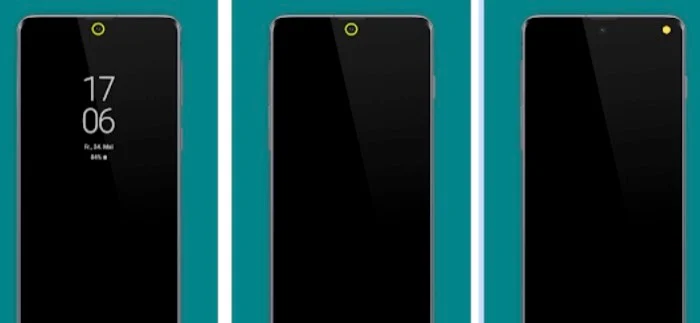
aodNotify هو تطبيق Android يمنحك وظائف مصباح إعلام LED بدون مؤشر LED. إنه متوافق مع الهواتف الذكية من Samsung و OnePlus و Google وهو سهل الاستخدام للغاية.
باستخدام aodNotify ، يمكنك الحصول على خيارات تخصيص متنوعة ، حيث يمكنك الاختيار من بين أنماط إضاءة الإشعارات المختلفة وإظهار ضوء الإشعار حول مقطع الكاميرا أو حواف الشاشة.
ليس هذا فقط ، يمكنك الترقية إلى aodNotify Pro وفتح المزيد من خيارات التخصيص. من بين هؤلاء ، قد تكون القدرة على إضافة نقطة LED للإشعار إلى شريط الحالة بجهازك هي الميزة الأكثر جاذبية.
ميزات aodNotify
على الرغم من أن aodNotify يأتي كتطبيق بسيط ، إلا أنه يحتوي على العديد من الميزات الموجودة تحته. فيما يلي قائمة ببعض ميزات aodNotify البارزة:
- أنماط إضاءة متعددة للإشعارات: انقطاع الكاميرا ، حافة الشاشة ، نقطة LED
- تطبيق مخصص وألوان إعلام الاتصال
- وضع الفاصل الزمني ووضع الوقت الليلي لحفظ البطارية
- معاينة الإخطار
- الحد الأدنى من استهلاك البطارية
- مؤشر الشحن / انخفاض البطارية
كيفية تمكين aodNotify
أولاً ، قم بتنزيل aodNotify على جهاز Samsung أو OnePlus أو Google المتوافق من الروابط أدناه.
- قم بتنزيل aodNotify لأجهزة Samsung
- قم بتنزيل aodNotify لـ OnePlus
- قم بتنزيل aodNotify لـ Pixel
بمجرد تنزيل التطبيق وتثبيته ، اضغط على زر التالي على شاشة الترحيب. الآن ، قبل أن تتمكن من تمكين aodNotify والبدء في استخدامه ، تحتاج إلى إكمال قائمة التحقق أولاً لإعداده.

إليك ما هي مهام قائمة التحقق هذه وكيفية التنقل بينها:
- حدد التطبيقات
أولاً ، تحتاج إلى تحديد التطبيقات التي يمكنها تنشيط ضوء إعلام aodNotify على جهازك. انقر فوق تحديد التطبيقات واختر التطبيقات التي ترغب في تلقي الإشعارات الخاصة بها. - الوصول إلى الإخطار
بعد ذلك ، يحتاج aodNotify إلى الوصول إلى إشعارات جهازك للوصول إليها وإرسال تنبيهات إليك. لمنحه حق الوصول إلى الإشعارات ، انقر فوق وصول الإخطار واسمح لـ aodNotify بالوصول إلى إشعارات النظام الخاص بك. - تمكين AOD
نظرًا لأن aodNotify يعمل مع العرض الذي يعمل دائمًا (AOD) ، يجب تمكينه على جهازك. انقر فوق الخيار Enable AOD في قائمة التحقق aodNotify وقم بتبديل خيار AOD في إعدادات جهازك. - ارسم على الشاشة
يعد الرسم على الشاشة نوعًا ما يشبه إذن Android ، والذي يسمح للتطبيق بعرض جميع أنواع الأنشطة التي تحدث فوق التطبيقات الأخرى على الجهاز. نظرًا لأن aodNotify يتعامل مع الإخطارات ، فإنه يحتاج إلى هذه المعلومات لتعمل. اضغط على الرسم على الشاشة في قائمة التحقق وقم بتمكين الخيار على الشاشة التالية لمنح aodNotify التحكم الكامل في جهازك.
أنجز! زر عندما تقوم بتمكين جميع الخيارات في قائمة التحقق.
خيارات aodNotify
مع تكوين aodNotify ، عندما يصل إشعار على هاتفك الآن ، سينبهك aodNotify إلى ذلك من خلال ضوء الإشعار. سيعرض هذه التنبيهات باستخدام إعدادات التكوين الافتراضية (النمط واللون والحجم وما إلى ذلك) لمصباح الإشعار.

ومع ذلك ، إذا كنت لا تحب عنصرًا في هذا التكوين لسبب ما أو ترغب في استكشاف المزيد من خيارات التخصيص ، فيمكنك القيام بذلك في إعدادات التطبيق. فيما يلي كيفية تغيير بعض إعدادات aodNotify هذه.
كيفية اختيار التطبيقات التي يمكنها تنشيط ضوء الإعلام
بينما يتيح لك aodNotify تحديد التطبيقات التي يمكنها تنشيط ضوء الإشعارات على جهازك أثناء الإعداد الأولي ، إذا كنت ترغب في القيام بذلك لاحقًا ، فيمكنك القيام بذلك باستخدام الخطوات التالية:
- حدد الإخطارات على شاشة aodNotify الرئيسية.
- اضغط على التطبيقات ضمن الإخطارات وقم بالتبديل بين تشغيل / إيقاف الزر بجوار التطبيقات التي تريد تحديدها / إلغاء تحديدها.
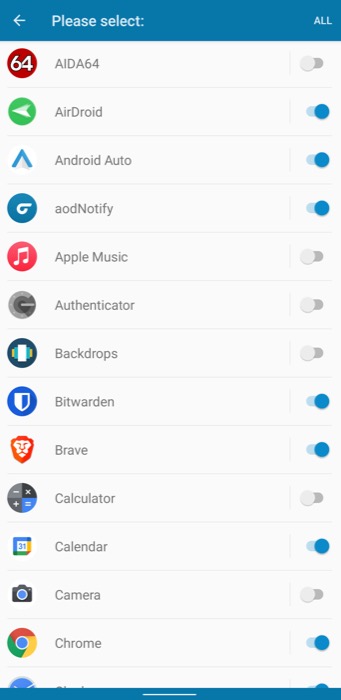
كيفية ضبط أحداث البطارية لتنشيط ضوء الإخطار
بصرف النظر عن الإشعارات الواردة من التطبيقات ، يمكن لـ aodNotify أيضًا عرض الإشعارات استجابةً لأحداث بطارية معينة مثل عندما يكون الهاتف قيد الشحن ، أو عندما يكون مشحونًا بالكامل ، أو عندما تكون البطارية أقل من 15٪.
اتبع الخطوات أدناه لتعيين أي من هذه المشغلات:
- انقر فوق الإخطارات من الشاشة الرئيسية وحدد البطارية ضمن الإشعارات .
- بدّل المفتاح بجوار المشغل الذي تريد تنشيطه. (قد تحتاج إلى الترقية إلى aodNotify Pro لاستخدام جميع المشغلات.)
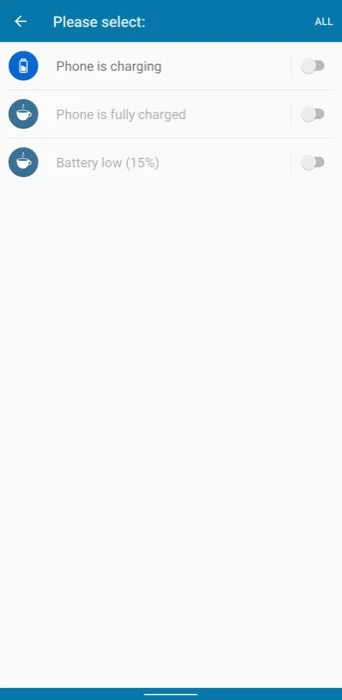
كيفية تخصيص ضوء إعلام aodNotify
يتيح لك aodNotify تخصيص جوانب مختلفة من ضوء الإشعار مثل أسلوبه وتأثيرات الرسوم المتحركة والأبعاد حتى تتمكن من تخصيص الضوء وفقًا لمتطلباتك.
تغيير نمط ضوء الإعلام
- حدد ضوء الإعلام من الشاشة الرئيسية.
- انقر فوق النمط ضمن المظهر وحدد زر الاختيار بجوار النمط الذي تريده أسفل الشاشة قيد التشغيل .
تشمل الخيارات المتاحة حافة الكاميرا وحواف الشاشة و LED Dot (في إصدار Pro). اختر Camera edge إذا كان جهازك به فتحة للكاميرا ، أما إذا كان به شق ، فانتقل إلى حواف الشاشة .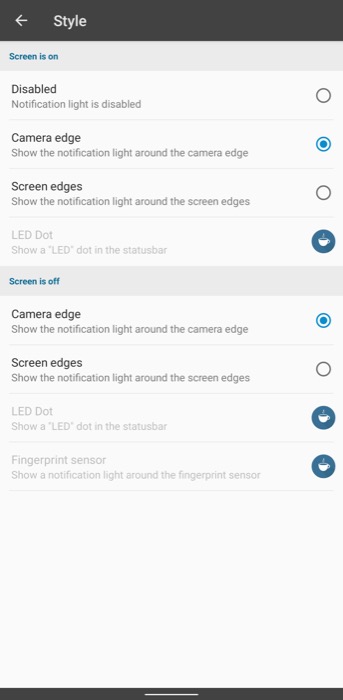
- إذا كنت ترغب في تشغيل ضوء الإشعار حتى عندما تكون الشاشة مطفأة ، فيمكنك تشغيل زر الاختيار بجوار الخيارات الموجودة ضمن الشاشة قيد الإيقاف . هنا ، يمكنك أيضًا الحصول على خيار إضافي - مستشعر بصمات الأصابع - حيث يمكنك وضع ضوء الإشعار.
تغيير تأثيرات الرسوم المتحركة
- انتقل إلى ضوء الإعلام وحدد التأثيرات .
- حدد زر الاختيار بجوار التأثير الذي تريد استخدامه. يمكنك معاينة كل تأثير من خلال النقر عليه.
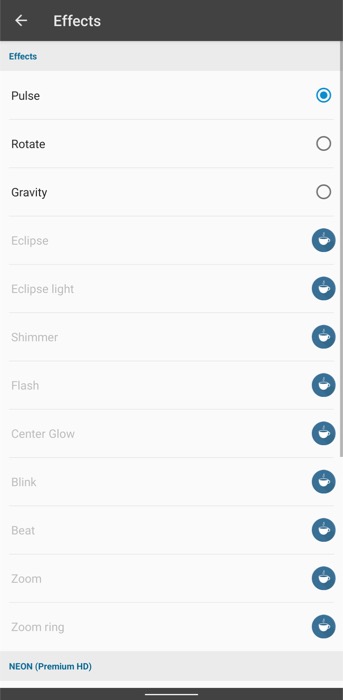
- قم بالتمرير لأسفل إلى إعدادات التأثير في الجزء السفلي واستخدم شريط تمرير السرعة لضبط سرعة التأثير. (مرة أخرى ، خيارات التأثير محدودة في الإصدار المجاني.)
تغيير أبعاد ضوء الإعلام
- حدد ضوء الإعلام واضغط على الأبعاد على الشاشة التالية.
- استخدم شريط التمرير الموجود أسفل حافة الكاميرا لضبط السُمك أو تغيير حجم ضوء الإعلام.
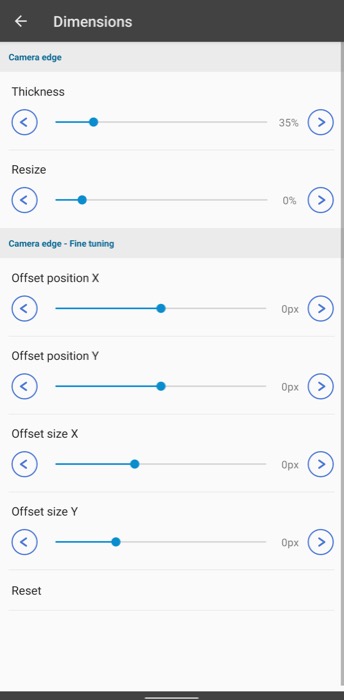
- إذا كان ضوء الإشعار يعيق عنصر شريط الحالة ، فيمكنك ضبط موضعه بدقة باستخدام منزلقات الإزاحة أسفل حافة الكاميرا - ضبط دقيق .
كيفية تغيير إعدادات لون ضوء الإعلام
يمنحك aodNotify حرية اختيار لون ضوء الإشعار لجهازك. إليك كيفية القيام بذلك:
- حدد الألوان على شاشة aodNotify الرئيسية.
- اضغط على ألوان التطبيق لتعيين لون مخصص لكل تطبيق.
- بعد ذلك ، إذا قمت بتمكين أحداث البطارية ، فانقر فوق ألوان البطارية وحدد لونًا مخصصًا لكل حدث.
- وبالمثل ، إذا كنت ترغب في تغيير ألوان الرسائل من جهات اتصال محددة ، فانقر فوق ألوان جهات الاتصال واختر اللون الذي تريده.
- إلى جانب ذلك ، يحتوي aodNotify أيضًا على لون افتراضي لضوء الإشعار. اضغط على اللون الافتراضي ضمن عام وحدد لونًا. (إذا كنت تستخدم aodNotify Pro ، فيمكنك تحديد Auto color لتخصيص الضوء تلقائيًا بناءً على أيقونة التطبيق.)
احصل على إخطار مختلف مع aodNotify
باستخدام aodNotify ، يمكنك تغيير طريقة إخطارك بهاتفك الذكي Samsung أو OnePlus أو Google. الآن ، بدلاً من الاعتماد على صوت / اهتزاز هاتفك ، لديك ضوء إعلام على الجهاز يضيء في كل مرة يكون فيها إشعار وارد. ليس ذلك فحسب ، بل إنه ينبهك أيضًا إلى أحداث مثل حالة البطارية المنخفضة ، والتي يمكن أن تكون مفيدة جدًا.
بينما حاولنا تغطية الجوانب الأساسية لبرنامج aodNotify في هذا الدليل ، لا يزال هناك العديد من خيارات التخصيص على التطبيق التي لم نناقشها. ضع في اعتبارك التحقق من هذه الخيارات لتخصيص ضوء الإشعار بشكل أكبر.
